Na prvý pohľad sa zdá, že aplikácia Apple Watch Workout je celkom jednoduchá. Stačí klepnúť na tlačidlo Štart a celá sa zapotíte. Je toho však viac, ako sa na prvý pohľad zdá. Oveľa viac.
Jeho rozloženie si môžete prispôsobiť stovkami rôznych spôsobov, pričom môžete zmeniť veľkosť textu, pozíciu, metriky a dokonca pridať graf svojho pokroku. Aj keď aplikáciu používate každý deň, je pravdepodobné, že ste ešte stále neobjavili všetky jej tajomstvá.
Pozrite sa teda na našich 10 najlepších tipov na cvičenia a pripravte sa na efektívnejšie cvičenie.
1. Zaznamenajte si svoj pokrok pomocou cvičebného cieľového kruhu
Najrýchlejší spôsob, ako začať s cvičením, je klepnúť na tlačidlo Otvoriť cieľ. Ak to však urobíte, prídete o jednu z najúžasnejších funkcií aplikácie Workout.
Skúste klepnúť na tlačidlo s tromi bodkami (...) a vybrať cieľ. Tak počas cvičenia uvidíte Prsteň pokroku. Vyzerajú podobne ako krúžky aktivity, ale majú rôzne farby: svetlo modrá na vzdialenosť; červená pre aktívne kalórie a žltá pre trvanie. Je to úžasný spôsob, ako na prvý pohľad vidieť, ako sa vám darí.
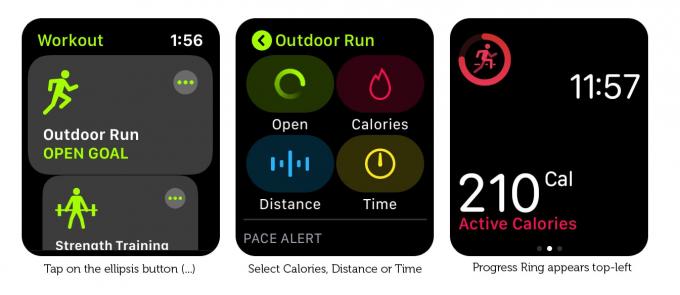
2. Zefektívnite svoj displej
Ak chcete displej vypnúť, máte dve možnosti:
- Prepnúť na zobrazenie jednej metriky: Môžete to urobiť pomocou aplikácie Watch vo svojom iPhone. Ísť do Cvičenie> Zobrazenie cvičenia a vyberte Jediná metrika.
- Znížte počet metrík v zobrazení Viac metrík: V aplikácii Watch vo svojom iPhone prejdite na Cvičenie> Zobrazenie cvičenia> Viacnásobná metrika> [Typ cvičenia: napr. Outdoor Run]> Upraviť a odstráňte niekoľko metrík.
3. Zobraziť viac metrík v zobrazení jednej metriky
Pre väčšinu používateľov je pravdepodobne najlepšou voľbou zobrazenie viacerých metrík. Ak však máte problémy s čítaním malého textu, môže byť pre vás zobrazenie jednej metriky jednoduchšie. Napriek svojmu názvu vás zobrazenie jednej metriky neobmedzuje iba na jednu metriku. Digital Crown môžete použiť na prechádzanie všetkými dostupnými metrikami počas cvičenia. Sú dokonca farebne odlíšené, aby ste na prvý pohľad zistili, ktorá je ktorá.
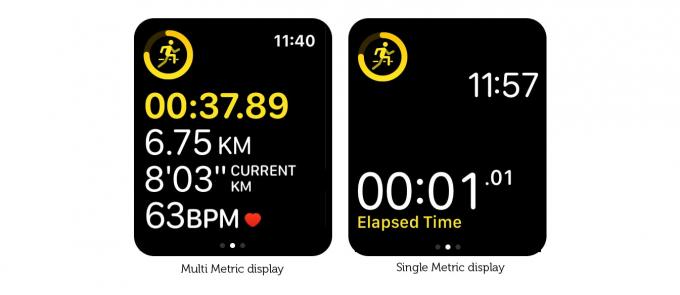
Foto: Graham Bower/Cult of Mac
4. Zvýraznite najdôležitejšiu metriku
Keď na displeji s viacnásobnými metrikami zobrazíte maximálne päť metrík, môže to vyzerať trochu zdrvujúco na toľký typ natlačený v takom malom priestore. Našťastie môžete zvýrazniť jeden riadok naraz posúvaním pomocou digitálnej korunky. Každá metrika je zvýraznená svojou špeciálnou farbou.
5. Rozšírte metriky
Displej s viacerými metrikami automaticky zmení typ, aby boli metriky čo najväčšie, pričom využije všetok dostupný priestor na obrazovke. Ak teda chcete zväčšiť typ, stačí vybrať menej metrík, ktoré sa majú zobraziť.
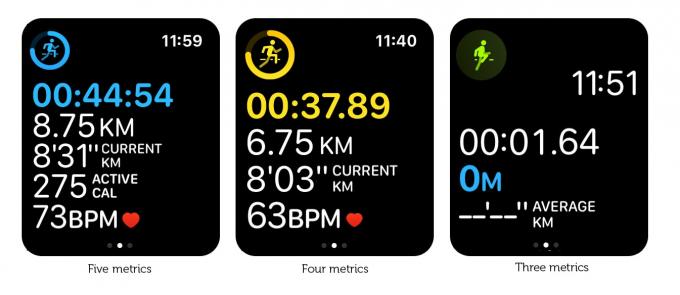
Foto: Graham Bower/Cult of Mac
6. Predĺžte si čas
Keď používate aplikáciu, hodinky Apple Watch vždy zobrazujú čas vpravo hore v stavovom riadku. Problém je v tom, že keď sa počas cvičenia hýbete, môže to byť trochu ťažké vidieť.
Našťastie ho môžete zväčšiť. (Aplikácia Workout je jediná aplikácia, ktorá vám to umožňuje). V zobrazení jednej metriky alebo zobrazení viacerých metrík, keď vyberiete tri alebo menej metrík, sa čas posunie mimo stavového riadka a zobrazí sa veľkým tučným písmom.
7. Prepínajte medzi kilometrami a kilometrami
Ak to myslíš s atletikou vážne, možno prídeš na to, aby si sa stále prepínal medzi kilometrami (beh po ceste) a kilometre (trate).
Na to musíte pamätať, keď začínate s cvičením. Klepnite na tlačidlo elipsy (…). Vyberte typ cvičenia a potom silno klepnite na displej. Vyskočia dve tlačidlá, ktoré vám umožnia prepnúť.
8. Vyberte si rôzne metriky pre rôzne cvičenia
Jednou z úhľadných funkcií zobrazenia viacerých metrík je, že vám umožňuje vybrať rôzne metriky pre rôzne typy cvičení.
Keď napríklad beháte, vzdialenosť a tempo sú dôležité. Ale keď tancujete, srdcový tep a aktívne kalórie sú zaujímavejšie. Nezabudnite si preto vo svojom iPhone skontrolovať aplikáciu Watch a uistite sa, že ste vybrali najlepšie metriky pre všetky cvičenia, ktoré pravidelne robíte.
9. Nepoužívajte jeden metrický displej na plávanie
Displej s jednou metrikou vám umožňuje prechádzať po jednej metrike pomocou digitálnej korunky. Problém je v tom, že počas plávania je automaticky aktivovaný vodný zámok, takže nemôžete používať digitálnu korunku. To znamená, že ste uviazli na jednej metrike a nemôžete nijako zmeniť, ktorá to je.
Ak teda pravidelne plávate, odporúčam vám držať sa zobrazenia viacerých metrík. (Pozrite sa tiež na mojich 10 najlepších tipov na plávanie s Apple Watch.)
10. Ešte viac možností použite fitness aplikácie tretích strán
Aplikácia Workout je zďaleka najprispôsobiteľnejšou vstavanou aplikáciou na hodinkách Apple Watch, ale stále má svoje limity. Tu prichádzajú na rad fitness aplikácie tretích strán. Ak chcete napríklad trénovať zónu srdcového tepu, Bežec poskytuje praktický farebne odlíšený graf. Alebo ak chcete zistiť trasu, pozrite sa RunGo, ktorý ich úhľadne integruje do tréningového displeja.
Ideálny spoločník na cvičenie
Aplikácia Workout nezaznamená iba vašu fitness aktivitu. Ak si nájdete čas na správnu konfiguráciu, stane sa nepostrádateľným spoločníkom pri cvičení a poskytne vám presne tie potrebné informácie, keď ich budete potrebovať.
Uistite sa teda, že strávite trochu času nastavením optimálnej konfigurácie. Vďaka tomu bude vaše cvičenie oveľa efektívnejšie.


